Jedna od najtraženijih značajki WhatsAppa tijekom posljednjih nekoliko godina bio je tamni način rada. Napokon je dostupan na Androidu - sada možete ručno postaviti tamni način rada za WhatsApp ili aplikaciju automatski podudarati sa temom sustava. Evo kako možete započeti s tamnim načinom rada na WhatsAppu za Android.
Proizvodi korišteni u ovom vodiču
- Snimite sjajne fotografije: Google Pixel 3a XL (419 USD na Amazonu)
Kako omogućiti tamni način rada u WhatsAppu za Android
Od 3. ožujka 2020. mračni način rada uvodi se za sve korisnike WhatsAppa širom svijeta. Još bolje, omogućavanje je vrlo jednostavno. Evo što trebate učiniti.
- Otvoren Što ima iz ladice aplikacija ili početnog zaslona.
- Dodirnite izbornik za prelijevanje radnje (tri okomite točke u gornjem desnom kutu).
-
Pogoditi Postavke.
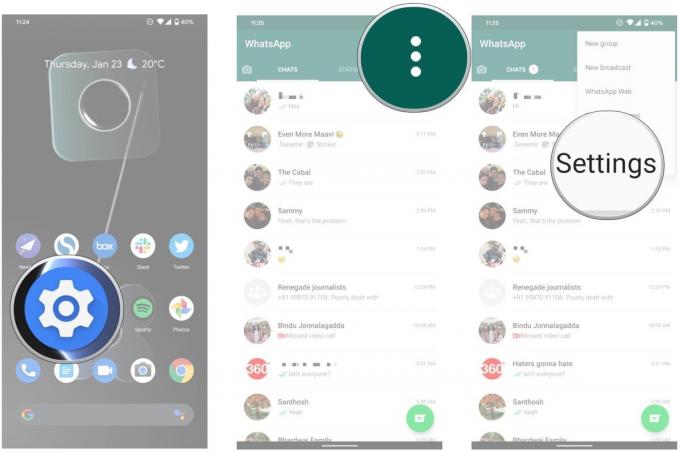 Izvor: Android Central
Izvor: Android Central - Izaberi Razgovori.
- Odaberite Teme.
- U Odaberite temu dijaloški okvir, odaberite Mračno.
-
Trebali biste vidjeti sučelje prebaciti se na tamnu temu.
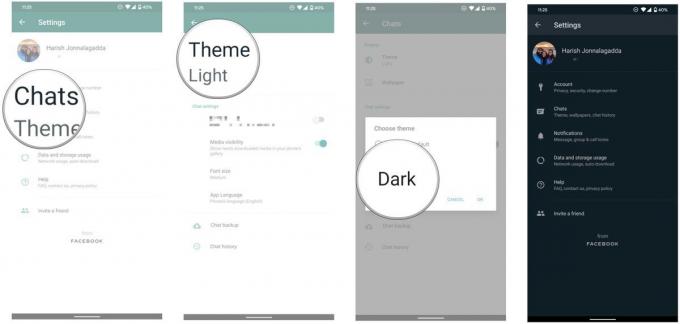 Izvor: Android Central
Izvor: Android Central
To je to! Sada biste trebali postaviti tamni način rada za uslugu razmjene poruka. Tamni način rada izgleda posebno dobro na WhatsAppu zbog zelenih naglasaka koji su prisutni na cijelom sučelju, a aplikaciji donose malo vizualnog osjećaja.
Već više od tjedan dana omogućen mi je mračni način rada i uvelike utječe na način na koji koristite uslugu. Lakše je za oči, a ako imate Android 10 telefon i postavite tamni način rada za cijeli sustav, postoji bolja vizualna dosljednost.
Harish Jonnalagadda
Harish Jonnalagadda regionalni je urednik u Android Centralu. Reformirani hardverski moder, sada provodi vrijeme pišući o rastućem indijskom tržištu slušalica. Prije je u IBM-u razmišljao o smislu života. Obratite mu se na Twitteru na @chunkynerd.
